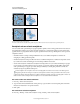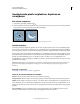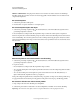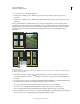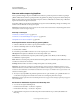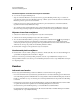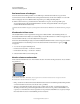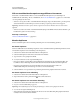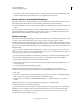Operation Manual
246
PHOTOSHOP GEBRUIKEN
Selecteren en maskers toepassen
Laatst bijgewerkt 8/6/2011
Geselecteerde pixels verplaatsen, kopiëren en
verwijderen
Een selectie verplaatsen
1 Selecteer het gereedschap Verplaatsen .
2 Plaats de aanwijzer binnen het selectiekader en sleep de selectie naar een nieuwe positie. Als u meerdere gebieden
hebt geselecteerd, worden deze bij het slepen allemaal verplaatst.
Oorspronkelijke selectie (links) en selectie na verplaatsing met gereedschap Verplaatsen (rechts)
Selecties kopiëren
U kunt het gereedschap Verplaatsen gebruiken om selecties te kopiëren terwijl u deze in of tussen afbeeldingen sleept.
U kunt selecties ook kopiëren en verplaatsen met de opdrachten Kopiëren, Verenigd kopiëren, Knippen en Plakken.
U bespaart geheugen wanneer u sleept met het gereedschap Verplaatsen, aangezien het klembord niet wordt gebruikt.
Wanneer u een selectie of laag plakt tussen afbeeldingen met verschillende resoluties, behouden de geplakte gegevens
hun pixelafmetingen. Daardoor kunnen de verhoudingen tussen het geplakte deel en de nieuwe afbeelding onjuist zijn.
Gebruik de opdracht Afbeeldingsgrootte om dezelfde resolutie in te stellen voor de bronafbeeldingen en de
doelafbeeldingen, voordat u gaat knippen en plakken of gebruik de opdracht Vrije transformatie om de grootte van de
geplakte inhoud te wijzigen.
Opmerking: Afhankelijk van de instellingen voor kleurbeheer en het kleurprofiel van het bestand (of de geïmporteerde
gegevens) wordt u mogelijk gevraagd hoe u de kleurgegevens van het bestand (of de geïmporteerde gegevens) wilt
verwerken.
Meer Help-onderwerpen
“Informatie over laag- en vectormaskers” op pagina 310
Inzicht in de opdrachten Kopiëren en Plakken
Kopiëren Hiermee kopieert u het geselecteerde gebied naar de actieve laag.
Verenigd kopiëren Hiermee maakt u een samengevoegde kopie van alle zichtbare lagen in het geselecteerde gebied.
Plakken Hiermee plakt u een gekopieerde selectie op een andere plaats in de afbeelding of als een nieuwe laag in een
andere afbeelding. Als u een selectie hebt gemaakt, plaatst u de gekopieerde selectie met de opdracht Plakken over de
huidige selectie. Hebt u geen actieve selectie, dan wordt de gekopieerde selectie in het midden van het weergavegebied
geplaatst.
Op locatie plakken Als uit een ander Photoshop-document gekopieerde pixels op het klembord staan, wordt de
selectie op dezelfde relatieve locatie in het doeldocument geplakt als in het brondocument.